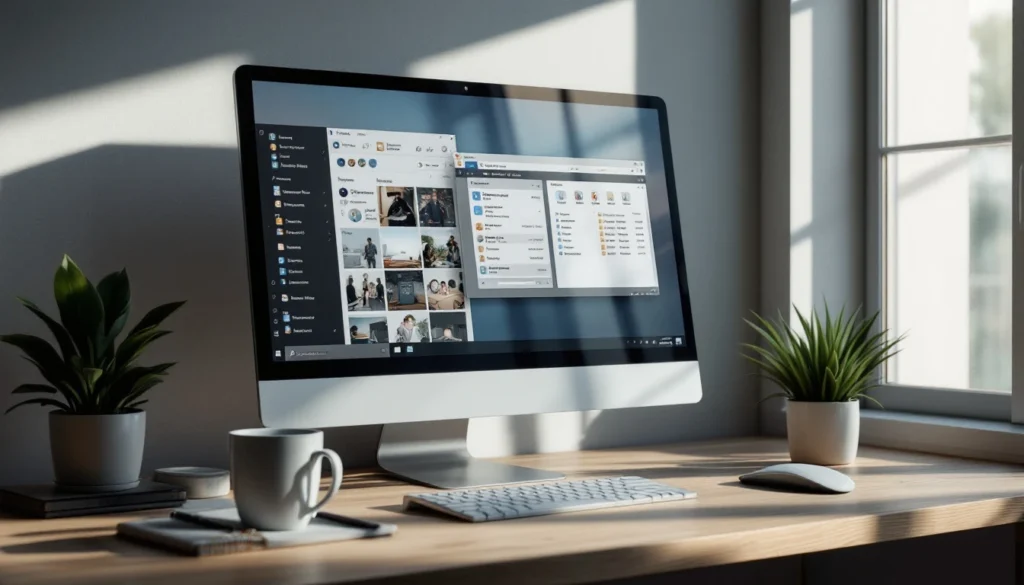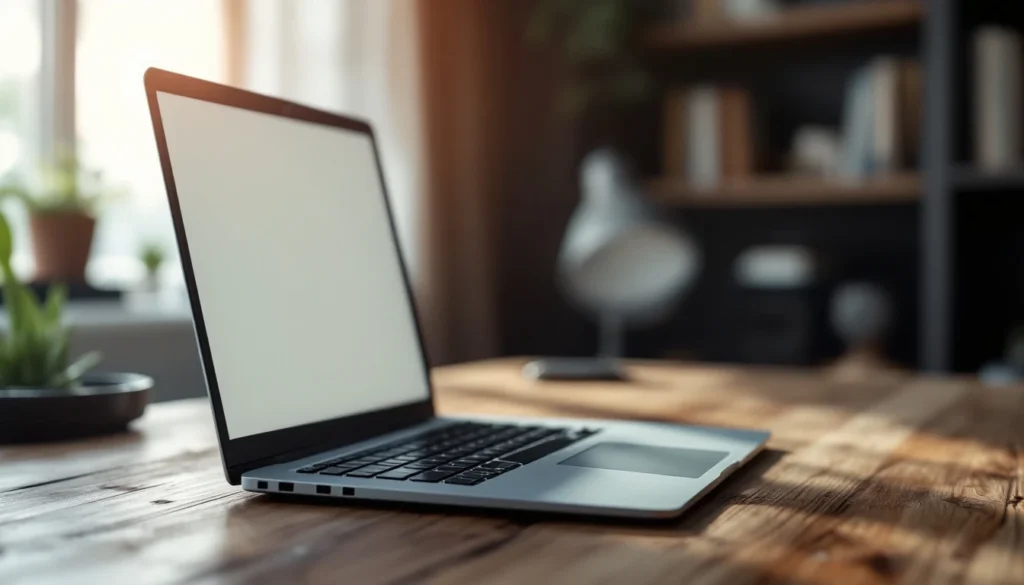Dans notre monde numérique actuel, savoir comment réaliser une capture d’écran est devenu une compétence essentielle. Que vous souhaitiez partager une image amusante, envoyer un bug à votre équipe technique ou conserver une information importante vue en ligne, cette action pratique peut s’avérer très utile. Pourtant, beaucoup se demandent comment s’y prendre efficacement, que ce soit sur PC ou Mac. Divisons cela en étapes simples et pratiques pour maîtriser cet art en un rien de temps !
Les bases de la capture d’écran sur Windows
Utilisation des raccourcis clavier classiques
Pour les utilisateurs de Windows, il existe plusieurs méthodes pour capturer des images directement depuis leur écran. La méthode la plus courante consiste à utiliser le raccourci clavier « Impr écran » (ou Print Screen), généralement situé en haut du clavier.
En appuyant sur cette touche, l’image de l’écran entier est copiée dans le presse-papier. Il suffit ensuite de coller cette image (avec Ctrl + V) dans un programme d’édition comme Paint ou Word pour la sauvegarder. C’est rapide et efficace si vous souhaitez capturer l’écran entier sans passer par des outils plus sophistiqués.
Capturer une fenêtre spécifique avec Alt + Impr écran
Parfois, capturer l’ensemble de l’écran n’est pas nécessaire. Dans ce cas, utilisez le raccourci « Alt + Impr écran« . Ce combo de touches simultanées permet de ne saisir qu’une seule fenêtre active, parfait pour ceux qui veulent concentrer leur attention sur un seul élément particulier sans avoir besoin de recadrer ensuite.
Après avoir appuyé sur ces touches, vous devrez coller l’image dans un éditeur d’images pour pouvoir l’enregistrer. C’est un moyen simple d’obtenir uniquement ce dont vous avez besoin sans effort supplémentaire.
Snipping Tool : une solution intégrée
Pour plus de précision lors de la prise de captures d’écran, Windows propose également un outil dédié nommé Snipping Tool (Outil Capture) qui offre une flexibilité accrue. Avec cet outil, il est possible de choisir entre quatre types de captures : écran entier, fenêtre, forme libre et rectangle.
Le Snipping Tool permet non seulement de réaliser des captures précises, mais vous pouvez aussi les annoter immédiatement avant de sauvegarder. Et pour les fans d’outils modernes, l’application « Capture et croquis » est une version mise à jour offrant plus de fonctionnalités intéressantes comme le délai de capture.
Faire une capture d’écran sur Mac
Raccourcis clavier pratiques
Passons maintenant aux utilisateurs de Mac. Les raccourcis clavier constituent la méthode la plus rapide pour réaliser une capture d’écran sur cette plateforme. Par exemple, en utilisant la combinaison maj + commande + 3, vous pouvez capturer tout l’écran instantanément.
Cependant, le domaine des raccourcis sur Mac ne s’arrête pas là. Pour capturer une partie précise de l’écran, essayez maj + commande + 4. Cela transforme votre curseur en un réticule que vous pouvez glisser pour sélectionner précisément la zone que vous souhaitez capturer.
Prendre une capture d’une fenêtre spécifique
Supposons que vous souhaitiez capturer juste une fenêtre particulière. Dans ce cas, le même raccourci peut être utilisé avec une légère modification. Après avoir lancé maj + commande + 4, appuyez sur la barre d’espace. Le réticule se transformera en une icône appareil photo. Cliquez simplement sur la fenêtre désirée pour capturer son image sereinement.
Ces diverses méthodes permettent une flexibilité totale lorsque vous travaillez avec différents types de contenus sur votre Mac. Et bien sûr, chaque capture est automatiquement enregistrée sur le bureau, prête à être partagée ou éditée selon vos besoins.
Outils externes de capture d’écran
Applications tierces pour Windows et Mac
Si vous désirez exploiter encore plus le potentiel de la capture d’écran, des applications tierces sont disponibles à télécharger pour enrichir les fonctionnalités de base de vos ordinateurs. Ces outils apportent souvent davantage de puissance et de flexibilité comparativement aux solutions natives.
Sur Windows, des programmes tels que Greenshot ou Lightshot offrent des possibilités avancées, telles que l’édition immédiate, le partage vers le cloud ou la création de tutoriels interactifs. L’installation de ces logiciels est simple et ils ajoutent des options intuitives au processus habituel de capture.
Extensions pour navigateur et utilitaires systèmes
Par ailleurs, les navigateurs Web contemporains proposent également leurs propres extensions dédiées à la capture d’écran. Qu’il s’agisse de Google Chrome ou Mozilla Firefox, vous trouverez divers add-ons spécialisés qui facilitent la capture de pages entières ou de sections spécifiques directement depuis votre navigateur.
Enfin, les utilitaires système tels que Skitch pour Mac s’intègrent parfaitement à votre workflow quotidien en supportant des fonctions d’annotation avancée, simplifiant ainsi le partage d’idées visuelles avec collègues et amis.
Astuces pour réussir ses captures d’écran
Choisir la bonne résolution et qualité
À présent, quelques conseils pratiques peuvent grandement améliorer l’efficacité et la clarté des captures que vous réaliserez. Tout d’abord, assurez-vous d’avoir réglé la résolution de votre écran à sa valeur optimale. Une meilleure résolution signifie des captures plus nettes, cruciales pour toute présentation professionnelle ou publication online.
Il est également bon de vérifier si certains éléments perturbateurs, comme les notifications, ne viendront pas parasiter vos images. Fermez les fenêtres superflues et organisez votre espace de travail avant de procéder. Ces petites attentions contribuent à obtenir des résultats de haute qualité sans nécessiter de retouches ultérieures.
Organiser et nommer intelligemment ses fichiers
L’organisation joue ici un rôle important lorsqu’il s’agit de gérer de nombreuses captures d’écran. Prenez l’habitude de nommer chaque fichier de manière descriptive dès sa sauvegarde. Utilisez un format cohérent, comme « ProjetA_2023-03-10 », pour localiser plus facilement chaque document par la suite.
D’autre part, adopter une structure de dossiers logique limite les erreurs et le chaos potentiel d’un disque dur encombré. Imaginez des répertoires distincts en fonction du type de contenu – projets, documentation ou créativité – selon vos préférences personnelles afin d’assurer une navigation fluide.
FAQ sur la capture d’écran sur PC et Mac
Quel est le moyen le plus rapide de faire une capture d’écran sous Windows ?
Le moyen le plus rapide consiste à utiliser le raccourci clavier « Impr écran » pour capturer l’ensemble de l’écran. Ensuite, vous collez la capture dans un logiciel d’édition comme Paint pour la sauvegarder. Alternativement, pour capturer une fenêtre active uniquement, vous pouvez employer « Alt + Impr écran ».
Comment enregistrer automatiquement les captures d’écran sur Mac ?
Sur un Mac, chaque capture d’écran est automatiquement enregistrée sur le bureau par défaut. En utilisant les combinaisons de touches comme maj + commande + 3 ou maj + commande + 4, vous pouvez capturer efficacement ce que vous voyez à l’écran sous forme de fichiers PNG.
Existe-t-il des outils gratuits recommandés pour des captures d’écran améliorées ?
Oui, il existe des outils gratuits comme Greenshot pour Windows et Skitch pour Mac. Ces logiciels tiers offrent des fonctionnalités avancées, permettant un meilleur contrôle et édition des captures d’écran grâce à des annotations, des partages directs et d’autres optimisations utiles.
Quelle est la meilleure méthode pour capturer une page web entière ?
Pour capturer une page web complète, l’utilisation d’extensions de navigateur est idéale. Des outils comme Fireshot pour Chrome ou Full Page Screenshot pour Firefox permettent de capturer le contenu de long en large, fournissant des images complètes prêtes à l’emploi.